Kami mengunduh video dari YouTube ke smartphone dan tablet: Instruksi untuk Android dan iPhone.
Isi
- Cara mengunduh video video dari youtube ke ponsel android: cara
- Video: Unduh video dari YouTube di Android tanpa program
- Cara mengunduh video video dari youtube ke tablet android: metode
- Video: Cara Mengunduh Klip Video Dari YouTube ke Tablet Android?
- Cara mengunduh video video dari youtube di telepon iPhone: cara
- Cara mengunduh klip video dari YouTube ke tablet iPad: Metode
- Video: Bagaimana cara mengunduh video dari YouTube di iPad dan iPhone?
YouTube adalah video yang paling dicintai dan populer di seluruh dunia. Ini ditonton dengan pelatihan, menghibur, video lucu, film, klip pemain favorit mereka. Apa blogger YouTube yang terkenal! Dan terima kasih kepada banyak gadget seluler, kami dapat menonton video di mana saja! Masalah ini sangat relevan di jalan. Tapi negara kita luas, dan GPR yang baik tidak tersedia di mana -mana, dan tidak semua orang. Tapi apakah itu alasan untuk melewatkan transportasi? Kami percaya bahwa kami perlu memenuhi keinginan kami, dan menawarkan untuk mengunduh video favorit Anda ke perangkat seluler, dan kemudian menikmati menonton di jalan.

Cara mengunduh video video dari youtube ke ponsel android: cara
OS Android adalah yang paling populer di dunia, dan bukan hanya karena pada sistem operasi ini jenis ponsel yang paling beragam (dari anggaran hingga salah satu yang paling mahal di dunia). Tetapi juga karena Google Play Menyediakan jutaan aplikasi seluler gratis, berkat Anda dapat melakukan berbagai macam operasi, dan salah satunya ringan (bobotnya hanya 1,2 MB) Videoder.

Jika Anda memperkenalkan videoder ke jalur pencarian Google Play ”beberapa aplikasi seluler ditampilkan sekaligus, mereka seperti satu sama lain, tetapi kami sarankan menginstal aplikasi seluler dengan logo panah kuning di kotak hitam (seperti pada foto). Pengujian berulang dan ulasan pengguna menunjukkan bahwa aplikasi ini sesudah dan intuitif mungkin.

Kami memuat aplikasi, menginstal dan membukanya secara alami untuk dipelajari. Visualisasi benar -benar bertepatan dengan hosting video youtube.com, dan, karenanya, banyak pertanyaan secara otomatis menghilang.
Di baris pencarian kami memperkenalkan kata kunci atau nama video yang ingin Anda unduh, temukan di hasil pencarian dan tonton apa yang Anda temukan dengan tepat video yang Anda cari.

Apa videonya? Di sudut kanan bawah, tekan tombol unduh "Unduh".
Langkah selanjutnya adalah memilih kualitas video. Untuk pemula, perlu dicatat bahwa semakin baik kualitas video, semakin buruk kualitasnya. Jadi video per jam sebagai 720R diambil oleh sekitar 1000 megabyte, tetapi video per jam 360R menghemat 2/3 memori. Oleh karena itu, Anda memutuskan sendiri, yang lebih penting, kualitas atau kuantitas.

Dalam aplikasi, Anda dapat segera memantau proses mengunduh file video di tengah, mengklik tab Menu Unduhan.

Minus dari semua program: Video secara otomatis dimuat ke memori internal ponsel, dan bukan ke kartu SD, yang sebagian besar mempersulit proses, terutama dalam kasus di mana ada sangat sedikit memori internal. Tetapi di beberapa perangkat ada kemungkinan pengaturan secara otomatis memuat semua aplikasi dan file segera ke kartu memori.

Video diunduh, pada waktu yang tepat Anda dapat menyalakannya.
Untuk kerugian dari aplikasi ini, banyak yang dapat memahami iklan. Tetapi perhatikan, semua aplikasi seluler gratis memiliki iklan, karena kita harus membayar semuanya dan, jika tidak dengan uang, maka pandangan paksa.
Video: Unduh video dari YouTube di Android tanpa program
Cara mengunduh video video dari youtube ke tablet android: metode
Metode mengunduh video dari YouTube ke telepon dan tablet OS Android adalah sama dan salah satunya dijelaskan di atas. Selain itu, Anda dapat pergi ke Google Play dan masuk ke baris pencarian "Unduh dari YouTube" atau "Unduh dari YouTube", instal aplikasi gratis atau berbayar dan uji secara mandiri.
Video: Cara Mengunduh Klip Video Dari YouTube ke Tablet Android?
Cara mengunduh video video dari youtube di telepon iPhone: cara
Untuk mengunduh video dari YouTube ke smartphone ipifon dari iPonet banyak artikel, tetapi karena aturan yang baru saja diubah, kebanyakan dari mereka tidak relevan. Kami hanya menawarkan opsi baru untuk mengunduh video dari hosting video paling populer di dunia!
Hal pertama yang Anda butuhkan untuk memasang utilitas gratis Dokumen 5. Pertanyaannya adalah pertanyaannya - apa itu? Dokumen 5 adalah manajer file yang nyaman untuk perangkat seluler. Ini diurutkan dan berlokasi semua file yang terletak di perangkat seluler Anda.

Kami mencari video yang diinginkan dan menyalin tautannya. Kami merekomendasikan menggunakan browser Safari. Harap dicatat bahwa saat membuka video, iOS akan merekomendasikan menontonnya di YouTube, menolak dan terus membukanya di Safari.

Segera setelah video mulai diputar, Anda dapat menjeda dan menghapus semua karakter ke YouTube di bilah pencarian, kami menempatkan SS di depan mereka, dan kami mendapatkan ssyoutube ...

Saat membuka situs saveFrom.net, pilih kualitas video yang diinginkan, dan klik Unduh.
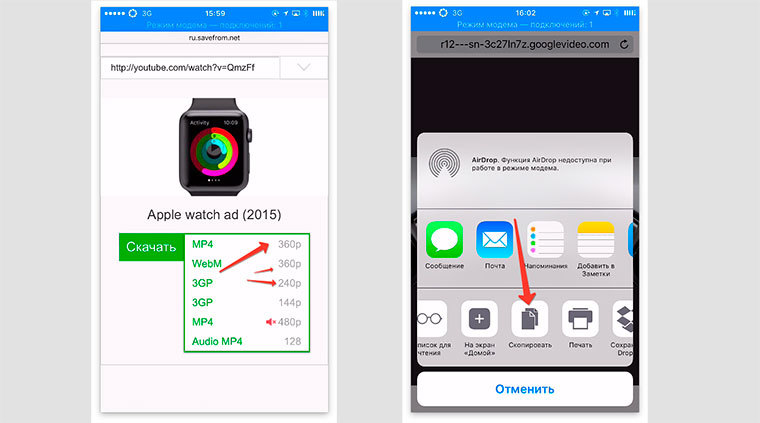
Anda juga dapat mengklik di browser Safari pada menu "Bagikan" (persegi panjang dengan panah) dan salin tautannya. Setelah itu, buka Dokumen 5 yang sama yang kami sarankan untuk mengunduh sebelumnya dan membuka browser di dalamnya, di mana masukkan tautan dan akan menekan tombol Simpan.

Video secara otomatis masuk ke taman "Memuat", klik di atasnya dan pindahkan ke folder yang diinginkan, misalnya, "Video".

Sekarang pergi ke galeri iOS, videonya akan ada di sana.
Cara mengunduh klip video dari YouTube ke tablet iPad: Metode
Tentu saja, Anda dapat pergi ke App Store, menemukan aplikasi seluler yang diperlukan, instal dan voila! Tetapi tidak seperti Android, di mana ada banyak merek, dan, karenanya, pemilik, Apple secara aktif memantau tidak hanya dalam produksi, tetapi juga untuk pengoperasian peralatan. Dan hari ini, setelah menginstal aplikasi di telepon, ini tidak berarti bahwa besok Anda dapat membuka dan menggunakannya. Lagi pula, Apple dengan keteraturan yang patut ditiru memantau dan memblokir aplikasi tersebut.

Jadi, metode ini, seperti yang sebelumnya, mendekati smartphone dan iPades. Ayo mulai! Jika Anda belum memilikinya, kami mendaftarkan layanan Cloud Dropbox. Lebih nyaman untuk melakukan ini di PC atau iPad. Dengan demikian, kami menginstal aplikasi seluler dengan App Store Dropbox.
Kenapa tepatnya? Karena kami akan menggunakan browser Safari, dan iOS memungkinkan Anda untuk mengatur ekstensi Dropbox di dalamnya.
Jadi ayo mulai:
- Temukan video di YouTube;

- Klik pada panah berbagi (saham);
- Klik "Salin tautan";
- Buka Safari, masukkan tautan, hapus semua yang Anda unggul dari YouTube, letakkan SS di depan YouTube, dan kami mendapatkan ssyoutube, dll. Anda juga dapat membuka di Layanan Safari Ru.SaveFrom.net dan memasukkan tautan dari YouTube;

- Pilih Kualitas, klik tombol "Unduh";
- Browser Safari akan membuka video di jendela terpisah, sekarang masih untuk memilih menu "Bagikan" dan di menu ini kami memilih "Simpan di Dropbox";

- Jika diinginkan, Anda dapat mengubah nama file video;
- Kami berharap video benar -benar boot;
- Buka aplikasi Dropbox dan temukan videonya. Pastikan untuk mengatur pengaturan "Tersedia dalam mode otonom."


Harap dicatat bahwa semua metode di atas sangat sederhana, bahkan jika pada awalnya tampaknya sulit, setelah mengunduh hanya beberapa kali video, Anda dapat melakukannya pada tingkat bawah sadar. Dan bonus tambahan semuanya gratis!







